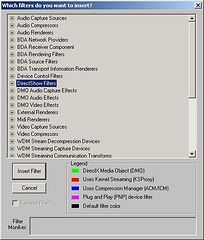- 音视频开发——FFmpeg 实现MP4转FLV文件 C语言实现
Trump. yang
音视频开发音视频ffmpegc语言
文章目录转换步骤关键代码完整代码转换步骤初始化FFmpeg库打开输入文件找到输入文件的流信息打开输出文件并设置输出格式创建输出文件的流初始化解码器和编码器读取输入文件的帧并写入输出文件释放资源关键代码1初始化FFmpeg库:av_register_all();打开输入文件:if((ret=avformat_open_input(&input_format_ctx,input_filename,NU
- Oracle系列---【Smallfile模式的表空间如何确定单个数据文件的最大大小?】
少年攻城狮
oracle数据库
如果你的数据版本是oracle12c以上的版本,直接跳到最下面执行5.1和5.4即可。在Oracle数据库中,MAXSIZE参数用于限制数据文件的最大大小,确保表空间不会无限制增长。MAXSIZE的最大值主要受到以下因素的影响:1.操作系统的文件系统限制不同的操作系统和文件系统有不同的单个文件大小限制。例如:ext4文件系统(Linux):单个文件最大支持16TB。NTFS文件系统(Windows
- VBS恶搞病毒,慎用
vliu612
整人
1.逼用户叫爸爸,不叫就加密所有.docx文件SetobjShell=CreateObject("WScript.Shell")SetobjFSO=CreateObject("Scripting.FileSystemObject")'弹出输入框strInput=InputBox("请输入'爸爸'否则后果自负!","叫爸爸")IfstrInput="爸爸"Then'解除注册表限制(示例:禁用UAC)
- PyCharm中解决依赖冲突
drebander
pycharmchromeide
1.创建虚拟环境确保为项目创建了一个虚拟环境,这样可以隔离项目的依赖,避免全局依赖冲突。检查当前项目的Python环境打开PyCharm。点击菜单栏的File>Settings>Project:[YourProjectName]>PythonInterpreter。确保已选择一个虚拟环境:如果没有,点击右上角的齿轮图标,选择AddInterpreter,创建一个新的虚拟环境。选择Python版本并
- sql备份mysql数据库表
小白兔拔萝卜
数据库mysqlsql
备份数据库表复制备份表(包含字段和数据,不包含表主键,索引和约束):createtabletable_name2asselect*fromtable_name1复制备份表(包含字段和数据和表结构):createtabletable_name2likeselect*fromtable_name1insertintotable_name2select*fromtable_name1
- 【杂记---SQL Server 的默认实例和命名实例的文件位置】
feixianxxx
杂七杂八SQLServer知识点sqlserver数据库引擎服务器c
SQLServer的默认实例和命名实例的文件位置ps:MSDN摘入安装SQLServer将安装一个或多个单独的实例。无论是默认实例还是命名实例都有自己的一组程序文件和数据文件,同时还有在计算机上的所有SQLServer实例之间共享的一组公共文件。所有SQLServer实例的共享文件:单个计算机上的所有实例使用的公共文件安装在文件夹:/ProgramFiles/MicrosoftSQLServer/
- [NISACTF 2022]easyssrf
迭归
web安全
打开题目所在的环境,发现是快照获取的工具,这里我尝试输入的是百度的网址,发现他会返回这个网站的一些基本信息:这个题目提示了ssrf,我们这里用file协议开始测试:file:///etc/password发现返回的结果是:害羞羞,试试其他路径?然后这里可能是file协议能用但是读取不了这个文件尝试:file:///flag这里运行之后给了提示:这里输入:file:///fl4g给了提示:这里直接访
- 程序代码篇---Python日志输出
Ronin-Lotus
程序代码篇python学习数据挖掘模块测试性能优化安全架构人机交互
文章目录前言Python日志输出python的logging日志库模块(一)日志级别:1.DEBUG2.INFO3.WARNING4.ERROR5.CRITICAL(二)logging模块中四个核心组成组件1.Logger2.Handler3.Formatter4.Level5.实例6.RotatingFileHandler日志处理器总结前言本文仅仅简单介绍了Python中日志输出管理。Pytho
- tf.function-> AttributeError: ‘double‘ object has no attribute ‘shape‘
乔宇同学
学习tensorflow
跑tensorflow时出现的bug,不使用tf.function没问题,一旦挂上装饰符,就报错,报错内容如下:Traceback(mostrecentcalllast):File"D:\Anaconda3\envs\tensorflow2\lib\site-packages\tensorflow_core\python\eager\function.py",line111,in_make_inp
- y_t_rank = len(y_t.shape.as_list()) AttributeError: ‘tuple‘ object has no attribute ‘shape‘’
专业混水
tensorflowpythontensorflow深度学习anaconda
在model.fit()的时候遇到了如下问题:Epoch1/400Traceback(mostrecentcalllast):File"F:/code/MYSTUDY/MODEL_version0.0/comparsion/trainST.py",line234,inmain()File"F:/code/MYSTUDY/MODEL_version0.0/comparsion/trainST.py"
- Spring Security(maven项目) 3.0.2.5版本中改
严欣铷
springmavenjava
前言:通过实践而发现真理,又通过实践而证实真理和发展真理。从感性认识而能动地发展到理性认识,又从理性认识而能动地指导革命实践,改造主观世界和客观世界。实践、认识、再实践、再认识,这种形式,循环往复以至无穷,而实践和认识之每一循环的内容,都比较地进到了高一级的程度本期目标《对上一期的内容进行一波改革,迭代》原因:写的太烂内容回顾:我们对DeleatingFilterProxy,FilterChain
- ZYNQ&FPGA 时钟IP核(MMCM PLL)实验
Nadukab
fpgaverilog嵌入式
时钟资源简介:7系列的FPGA使用了专用的全局(Global)和区域(Regional)时钟资源来管理和设计不同的时钟需求。ClockManagementTiles(CMT)提供了时钟合成(Clockfrequencysynthesis),倾斜矫正(deskew),过滤抖动(jitterfiltering)功能。一个CMT包括一个MMCM和一个PLL。7系列FPGA高层次时钟结构视图:ClockR
- git 常用命令
2301_78094384
gitgit
1.常用命令gitaddREADME跟踪README文件gitrm--cachedfilename从暂存区、本地库删除filename文件gitcommit-m“”fn//把文件提交到仓库(commit命令后添加-m选项,将提交信息与命令放在同一行例:gitcommit-m“wroteareadme”filen)gitcommit--amend-m‘xxx’合并上一次提交(用于反复修改)gitst
- JAVA程序员工作常用英语
金士曼
JavaSEjava排序算法算法
基础单词部分ABCarray数组accessible可存取的area面积audio音频addition加法action行动arithmetic算法adjustment调整actual真实的argument参量ascent提升already已经AWT(AbstractWindowToolkit)抽象窗口工具API(ApplicationProgrammingInterface)应用程序接口byte字
- reac 后端接口返回二进制文件流前端导出文件
初遇你时动了情
前端
axios配置在你的请求中加入responseType:'blob'导出函数exportinterfaceDownloadFileOptions{filename:string;//文件名称}/***下载二进制文件流*@paramdata-二进制数据*@paramoptions-下载配置*/exportconstdownloadBinaryFile1=(data:any,//这里使用any是因为后
- Convert excel format exception.You can try specifying the ‘excelType‘ yourself
Ase5gqe
前端html面试javarestful开发语言
@ApiOperation(value="楼栋基本信息",notes="需要登录。请求头携带Authorization字段")@ApiImplicitParams({@ApiImplicitParam(name="excelFile",value="excel文件",required=true,dataType="int",paramType="query")})@ApiResponses({@A
- Linux 怎么在储存设备上创建文件系统?
linux
简介Linux中的mkfs命令用于在存储设备(例如分区、逻辑卷或整个磁盘)上创建文件系统。它代表makefilesystem(创建文件系统),是磁盘格式化的基本命令。语法mkfs[options]:目标设备,例如:/dev/sda1,/dev/sdb,/dev/loop0[options]:定制文件系统的选项支持的文件系统ext2/3/4:第二、第三和第四个扩展文件系统(mkfs.ext2、mkf
- 1月15学习
小丑皇,王中王
学习
[SWPUCTF2018]SimplePHPphar反序列化的三个前提条件可以上传phar文件有可以利用的魔术方法文件操作函数的参数可控网站中有两个功能:查看文件和上传文件,利用查看文件将源码都先弄下来进行PHP代码审计。可以看到存在任意文件读取漏洞,读取所有文件的源代码file.phpThereisnofiletoshow!";}$show=newShow();if(file_exists($f
- thinkphp:实现压缩文件上传、解压、文件更名、压缩包删除功能,增加trycatch
25号底片~
thinkphpwindows前端
代码publicfunctionupload_firstsure(){try{//检查是否有文件上传if(!isset($_FILES['file'])||!is_uploaded_file($_FILES['file']['tmp_name'])){thrownew\Exception('未接收到文件或文件上传失败');}//获取上传的文件$uploaded_file=$_FILES['file
- C C++ 调试信息输出
随心动,随风行
c++
文章目录日志输出将调试信息写入日志将调试信息和值写入日志将错误信息输出到日志Dbgview输出输出调试信息到Dbgview日志输出将调试信息写入日志/*日志记录*/voidWriteMsgToLog(LPCTSTRMsg){FILE*file=NULL;fopen_s(&file,LOGFILE,"a+");if(!file||!Msg){return;}fprintf_s(file,"%s\n"
- Qt中的文件读写与属性查看(QFile、QFileInfo)
画个逗号给明天"
qt开发语言
主要使用Qfile类与QFileInfo类。下边是具体实例。Widget::Widget(QWidget*parent):QWidget(parent),ui(newUi::Widget){ui->setupUi(this);connect(ui->pushButton,&QPushButton::clicked,[=](){//文件对话框QStringpath=QFileDialog::getO
- cannot open shared object file: No such file or directory解决方法
Turn X7
工作问题总结linux服务器运维
一般我们在Linux下执行某些外部程序的时候可能会提示找不到共享库的错误,比如:errorwhileloadingsharedlibraries:libavformat.so.58:cannotopensharedobjectfile:Nosuchfileordirectory原因一般有两个:一个是操作系统里确实没有包含该共享库(lib*.so.*文件)或者共享库版本不对,遇到这种情况那就去网上下
- ./yolov8_det: error while loading shared libraries: libnvinfer.so.8: cannot open shared object file:
小鲁嵌入式开发之路
YOLOlinux运维
tensorrt编译的时候报错动态链接库有问题,直接吧把libnvinfer.so.8所在文件夹下的所有文件全部复制到根目录下:/usr/lib/sudocp-rf/home/lzw/TensorRT-8.6.1.6/targets/x86_64-linux-gnu/lib/*/usr/lib/然后重新建立连接sudoln-sf/home/lzw/TensorRT-8.6.1.6/targets/
- linux m、mm、mmm函数和make的区别
lingllllove
linuxgit运维
在Linux内核开发和Android开发中,构建系统通常使用make命令来编译和构建项目。而在Android开发环境中,还有m、mm和mmm等命令,这些命令是Android构建系统的一部分,提供了更高效和便捷的构建方式。以下将详细介绍这些命令的功能、使用场景和区别。一、make命令概述make是一个构建自动化工具,通过读取名为Makefile的文件来执行编译和构建任务。Makefile中定义了编译
- ImportError: libnvinfer.so.8: cannot open shared object file: No such file or directory
kyle-fang
模型部署经验分享
安装完TensorRT后,导入报错ImportError:libcudnn.so.8:cannotopensharedobjectfile:Nosuchfileordirectory上面报错信息的意思主要是liblibcudnn.so.8这个文件找不到在网上查资料后知道了这个文件是在cudnn的安装包里的,那需要先安装cudnnNVIDIA官网下载cuDNN8.2.1CUDA11.x安装包并解压到
- Java Web 登录系统示例:过滤器技术与 JDBC 数据库连接
Bro_cat
JavaWeb开发javatomcatmavenjava-eeservlet过滤器Filter
在这篇博客中,我们将探讨一个简单的JavaWeb登录系统示例,重点介绍其中使用的过滤器技术以及JDBC数据库连接技术。这个示例包括后端代码和简单的前端代码,帮助你理解这些技术的实现和原理。项目结构过滤器技术什么是过滤器?过滤器(Filter)是JavaWeb开发中的一个强大工具,它可以在请求到达Servlet之前或响应返回客户端之前对请求和响应进行拦截和处理。过滤器可以用来执行诸如字符编码设置、跨
- 【已解决】ImportError: libnvinfer.so.8: cannot open shared object file: No such file or directory
小小小小祥
python
问题描述:按照tensorrt官方安装文档:https://docs.nvidia.com/deeplearning/tensorrt/install-guide/index.html#installing-tar安装完成后,使用python测试导入tensorrtimporttensorrt上述代码报错:Traceback(mostrecentcalllast):File“main.py”,li
- python 自动执行 apdl_在高效的mann中从Python运行ANSYS Mechanical APDL
weixin_39960145
python自动执行apdl
我有以下代码,它编写一个输入文件,并使用Windows命令执行ansysmechanicalAPDL。我的问题是执行时间要长得多(在软件内部15分钟,从Python调用时超过1小时)。我需要它更快,因为我改变了尽可能多的输入参数。在defRunAPDL(E,t,w,p,aa,bb,lz,alpha,delta):ansyspath=r'C:\ProgramFiles\ANSYS.Inc\v181\
- 基于python的ansys_python 调用 ANSYS
weixin_39614060
基于python的ansys
Python调用ansys的方法与c++类似,可以通过system函数运行ansys程序,但是system函数中应用程序的路径不能含有空格,为此采用”\”路径\”的格式,在python中引用os模块来调用system函数,调用格式可参考如下:os.system("\"D:\\ProgramFiles\\AnsysInc\\v140\\ansys\\bin\\winx64\\ansys140.exe
- linux软连接
听风Q
linuxlinux运维服务器
文章目录第1章Linux文件类型1.文件类型与拓展名介绍2.Linux下常见的文件类型说明3.使用file命令查看文件的类型4.Windows和Linux下常见的拓展名说明第2章文件属性概述1.文件属性解释第3章Linux文件存储inode和block1.什么是inode2.什么是block3.目录和文件的关系4.Linux删除文件第4章软链接和硬链接1.什么是软链接2.什么是硬链接3.文件链接练
- [黑洞与暗粒子]没有光的世界
comsci
无论是相对论还是其它现代物理学,都显然有个缺陷,那就是必须有光才能够计算
但是,我相信,在我们的世界和宇宙平面中,肯定存在没有光的世界....
那么,在没有光的世界,光子和其它粒子的规律无法被应用和考察,那么以光速为核心的
&nbs
- jQuery Lazy Load 图片延迟加载
aijuans
jquery
基于 jQuery 的图片延迟加载插件,在用户滚动页面到图片之后才进行加载。
对于有较多的图片的网页,使用图片延迟加载,能有效的提高页面加载速度。
版本:
jQuery v1.4.4+
jQuery Lazy Load v1.7.2
注意事项:
需要真正实现图片延迟加载,必须将真实图片地址写在 data-original 属性中。若 src
- 使用Jodd的优点
Kai_Ge
jodd
1. 简化和统一 controller ,抛弃 extends SimpleFormController ,统一使用 implements Controller 的方式。
2. 简化 JSP 页面的 bind, 不需要一个字段一个字段的绑定。
3. 对 bean 没有任何要求,可以使用任意的 bean 做为 formBean。
使用方法简介
- jpa Query转hibernate Query
120153216
Hibernate
public List<Map> getMapList(String hql,
Map map) {
org.hibernate.Query jpaQuery = entityManager.createQuery(hql);
if (null != map) {
for (String parameter : map.keySet()) {
jp
- Django_Python3添加MySQL/MariaDB支持
2002wmj
mariaDB
现状
首先,
[email protected] 中默认的引擎为 django.db.backends.mysql 。但是在Python3中如果这样写的话,会发现 django.db.backends.mysql 依赖 MySQLdb[5] ,而 MySQLdb 又不兼容 Python3 于是要找一种新的方式来继续使用MySQL。 MySQL官方的方案
首先据MySQL文档[3]说,自从MySQL
- 在SQLSERVER中查找消耗IO最多的SQL
357029540
SQL Server
返回做IO数目最多的50条语句以及它们的执行计划。
select top 50
(total_logical_reads/execution_count) as avg_logical_reads,
(total_logical_writes/execution_count) as avg_logical_writes,
(tot
- spring UnChecked 异常 官方定义!
7454103
spring
如果你接触过spring的 事物管理!那么你必须明白 spring的 非捕获异常! 即 unchecked 异常! 因为 spring 默认这类异常事物自动回滚!!
public static boolean isCheckedException(Throwable ex)
{
return !(ex instanceof RuntimeExcep
- mongoDB 入门指南、示例
adminjun
javamongodb操作
一、准备工作
1、 下载mongoDB
下载地址:http://www.mongodb.org/downloads
选择合适你的版本
相关文档:http://www.mongodb.org/display/DOCS/Tutorial
2、 安装mongoDB
A、 不解压模式:
将下载下来的mongoDB-xxx.zip打开,找到bin目录,运行mongod.exe就可以启动服务,默
- CUDA 5 Release Candidate Now Available
aijuans
CUDA
The CUDA 5 Release Candidate is now available at http://developer.nvidia.com/<wbr></wbr>cuda/cuda-pre-production. Now applicable to a broader set of algorithms, CUDA 5 has advanced fe
- Essential Studio for WinRT网格控件测评
Axiba
JavaScripthtml5
Essential Studio for WinRT界面控件包含了商业平板应用程序开发中所需的所有控件,如市场上运行速度最快的grid 和chart、地图、RDL报表查看器、丰富的文本查看器及图表等等。同时,该控件还包含了一组独特的库,用于从WinRT应用程序中生成Excel、Word以及PDF格式的文件。此文将对其另外一个强大的控件——网格控件进行专门的测评详述。
网格控件功能
1、
- java 获取windows系统安装的证书或证书链
bewithme
windows
有时需要获取windows系统安装的证书或证书链,比如说你要通过证书来创建java的密钥库 。
有关证书链的解释可以查看此处 。
public static void main(String[] args) {
SunMSCAPI providerMSCAPI = new SunMSCAPI();
S
- NoSQL数据库之Redis数据库管理(set类型和zset类型)
bijian1013
redis数据库NoSQL
4.sets类型
Set是集合,它是string类型的无序集合。set是通过hash table实现的,添加、删除和查找的复杂度都是O(1)。对集合我们可以取并集、交集、差集。通过这些操作我们可以实现sns中的好友推荐和blog的tag功能。
sadd:向名称为key的set中添加元
- 异常捕获何时用Exception,何时用Throwable
bingyingao
用Exception的情况
try {
//可能发生空指针、数组溢出等异常
} catch (Exception e) {
- 【Kafka四】Kakfa伪分布式安装
bit1129
kafka
在http://bit1129.iteye.com/blog/2174791一文中,实现了单Kafka服务器的安装,在Kafka中,每个Kafka服务器称为一个broker。本文简单介绍下,在单机环境下Kafka的伪分布式安装和测试验证 1. 安装步骤
Kafka伪分布式安装的思路跟Zookeeper的伪分布式安装思路完全一样,不过比Zookeeper稍微简单些(不
- Project Euler
bookjovi
haskell
Project Euler是个数学问题求解网站,网站设计的很有意思,有很多problem,在未提交正确答案前不能查看problem的overview,也不能查看关于problem的discussion thread,只能看到现在problem已经被多少人解决了,人数越多往往代表问题越容易。
看看problem 1吧:
Add all the natural num
- Java-Collections Framework学习与总结-ArrayDeque
BrokenDreams
Collections
表、栈和队列是三种基本的数据结构,前面总结的ArrayList和LinkedList可以作为任意一种数据结构来使用,当然由于实现方式的不同,操作的效率也会不同。
这篇要看一下java.util.ArrayDeque。从命名上看
- 读《研磨设计模式》-代码笔记-装饰模式-Decorator
bylijinnan
java设计模式
声明: 本文只为方便我个人查阅和理解,详细的分析以及源代码请移步 原作者的博客http://chjavach.iteye.com/
import java.io.BufferedOutputStream;
import java.io.DataOutputStream;
import java.io.FileOutputStream;
import java.io.Fi
- Maven学习(一)
chenyu19891124
Maven私服
学习一门技术和工具总得花费一段时间,5月底6月初自己学习了一些工具,maven+Hudson+nexus的搭建,对于maven以前只是听说,顺便再自己的电脑上搭建了一个maven环境,但是完全不了解maven这一强大的构建工具,还有ant也是一个构建工具,但ant就没有maven那么的简单方便,其实简单点说maven是一个运用命令行就能完成构建,测试,打包,发布一系列功
- [原创]JWFD工作流引擎设计----节点匹配搜索算法(用于初步解决条件异步汇聚问题) 补充
comsci
算法工作PHP搜索引擎嵌入式
本文主要介绍在JWFD工作流引擎设计中遇到的一个实际问题的解决方案,请参考我的博文"带条件选择的并行汇聚路由问题"中图例A2描述的情况(http://comsci.iteye.com/blog/339756),我现在把我对图例A2的一个解决方案公布出来,请大家多指点
节点匹配搜索算法(用于解决标准对称流程图条件汇聚点运行控制参数的算法)
需要解决的问题:已知分支
- Linux中用shell获取昨天、明天或多天前的日期
daizj
linuxshell上几年昨天获取上几个月
在Linux中可以通过date命令获取昨天、明天、上个月、下个月、上一年和下一年
# 获取昨天
date -d 'yesterday' # 或 date -d 'last day'
# 获取明天
date -d 'tomorrow' # 或 date -d 'next day'
# 获取上个月
date -d 'last month'
#
- 我所理解的云计算
dongwei_6688
云计算
在刚开始接触到一个概念时,人们往往都会去探寻这个概念的含义,以达到对其有一个感性的认知,在Wikipedia上关于“云计算”是这么定义的,它说:
Cloud computing is a phrase used to describe a variety of computing co
- YII CMenu配置
dcj3sjt126com
yii
Adding id and class names to CMenu
We use the id and htmlOptions to accomplish this. Watch.
//in your view
$this->widget('zii.widgets.CMenu', array(
'id'=>'myMenu',
'items'=>$this-&g
- 设计模式之静态代理与动态代理
come_for_dream
设计模式
静态代理与动态代理
代理模式是java开发中用到的相对比较多的设计模式,其中的思想就是主业务和相关业务分离。所谓的代理设计就是指由一个代理主题来操作真实主题,真实主题执行具体的业务操作,而代理主题负责其他相关业务的处理。比如我们在进行删除操作的时候需要检验一下用户是否登陆,我们可以删除看成主业务,而把检验用户是否登陆看成其相关业务
- 【转】理解Javascript 系列
gcc2ge
JavaScript
理解Javascript_13_执行模型详解
摘要: 在《理解Javascript_12_执行模型浅析》一文中,我们初步的了解了执行上下文与作用域的概念,那么这一篇将深入分析执行上下文的构建过程,了解执行上下文、函数对象、作用域三者之间的关系。函数执行环境简单的代码:当调用say方法时,第一步是创建其执行环境,在创建执行环境的过程中,会按照定义的先后顺序完成一系列操作:1.首先会创建一个
- Subsets II
hcx2013
set
Given a collection of integers that might contain duplicates, nums, return all possible subsets.
Note:
Elements in a subset must be in non-descending order.
The solution set must not conta
- Spring4.1新特性——Spring缓存框架增强
jinnianshilongnian
spring4
目录
Spring4.1新特性——综述
Spring4.1新特性——Spring核心部分及其他
Spring4.1新特性——Spring缓存框架增强
Spring4.1新特性——异步调用和事件机制的异常处理
Spring4.1新特性——数据库集成测试脚本初始化
Spring4.1新特性——Spring MVC增强
Spring4.1新特性——页面自动化测试框架Spring MVC T
- shell嵌套expect执行命令
liyonghui160com
一直都想把expect的操作写到bash脚本里,这样就不用我再写两个脚本来执行了,搞了一下午终于有点小成就,给大家看看吧.
系统:centos 5.x
1.先安装expect
yum -y install expect
2.脚本内容:
cat auto_svn.sh
#!/bin/bash
- Linux实用命令整理
pda158
linux
0. 基本命令 linux 基本命令整理
1. 压缩 解压 tar -zcvf a.tar.gz a #把a压缩成a.tar.gz tar -zxvf a.tar.gz #把a.tar.gz解压成a
2. vim小结 2.1 vim替换 :m,ns/word_1/word_2/gc
- 独立开发人员通向成功的29个小贴士
shoothao
独立开发
概述:本文收集了关于独立开发人员通向成功需要注意的一些东西,对于具体的每个贴士的注解有兴趣的朋友可以查看下面标注的原文地址。
明白你从事独立开发的原因和目的。
保持坚持制定计划的好习惯。
万事开头难,第一份订单是关键。
培养多元化业务技能。
提供卓越的服务和品质。
谨小慎微。
营销是必备技能。
学会组织,有条理的工作才是最有效率的。
“独立
- JAVA中堆栈和内存分配原理
uule
java
1、栈、堆
1.寄存器:最快的存储区, 由编译器根据需求进行分配,我们在程序中无法控制.2. 栈:存放基本类型的变量数据和对象的引用,但对象本身不存放在栈中,而是存放在堆(new 出来的对象)或者常量池中(字符串常量对象存放在常量池中。)3. 堆:存放所有new出来的对象。4. 静态域:存放静态成员(static定义的)5. 常量池:存放字符串常量和基本类型常量(public static f